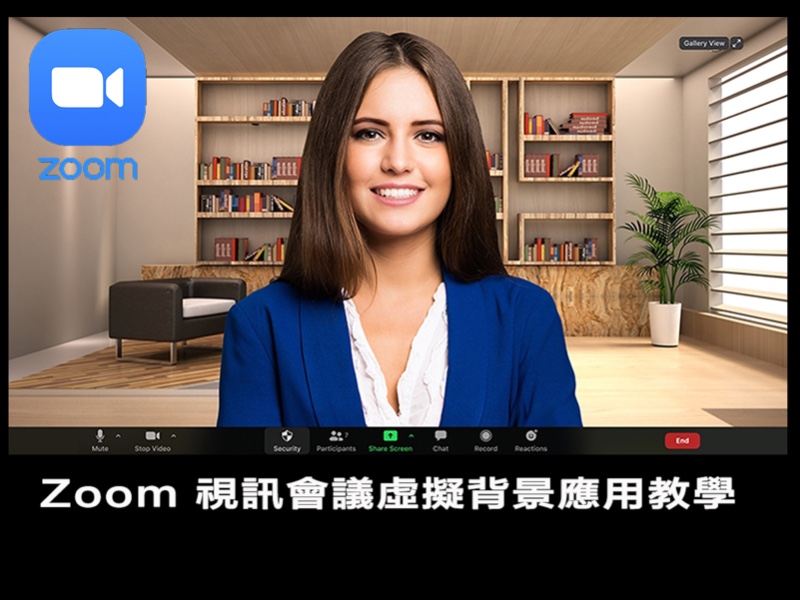
如何更換 Zoom 會議的虛擬背景
更換Zoom會議的虛擬背景非常簡單,只需要幾秒鐘即可設定好個人化的虛擬背景。
2020年,新冠病毒疫情對人們的日常生活造成了極大的影響。為了配合政府的
「社交隔離」政策,「居家辦公」 成為疫情期間的作息方式。受益於通訊科技的發展,網路上有很多免費的視訊會議應用軟體, Zoom 即是最受歡迎的應用通訊軟體之一。
當您使用Zoom開視訊會議時,您會不會覺得居家背景顯得不專業?或著不想讓居家隱私曝光?抑或是在長時間的視訊會議中,長時間盯著同一塊背景觀看容易感到無聊分神?現在我們有了解決方案!Datavideo虛擬場景網站提供了幾十種虛擬背景,可應用於您的Zoom會議虛擬背景。用戶可以根據會議內容的屬性,採用不同風格的虛擬背景。
更換Zoom會議的虛擬背景非常簡單,只需要幾秒鐘即可設定好個人化的虛擬背景。
第一步:登錄 Zoom會議

第二步:選擇 「停止影片」(Stop Video) 的標示,然後選擇 「影片設定」(Video Settings)

第三步:進入 「影片設定」(Video Settings) 中的 「虛擬背景」(Virtual Background)
第四步:點擊 「添加圖片」(Add Image),選擇虛擬背景。

完成! 祝您的 Zoom會議順利!

